- ISOファイルは改ざんされる可能性があります。 一部のファイルは、本物のように変更、削除、追加、およびパックすることができます。 通常、これらのISOファイルにはマルウェアが付属しています。
- WindowsまたはOfficeを再インストールする必要がある場合は、ISOファイルをダウンロードしてから、クイックチェックを実行して本物であることを確認してください。 それは他のトラブルからあなたを救うでしょう。
- これらのファイル、関連ソフトウェアなどをダウンロードできる場所については、 ISOファイル セクション。
- 私たちはWindowsの大ファンです。 あなたが同じなら、私たちの訪問 Windowsハブ 最新のニュースや技術ガイドについて読む。
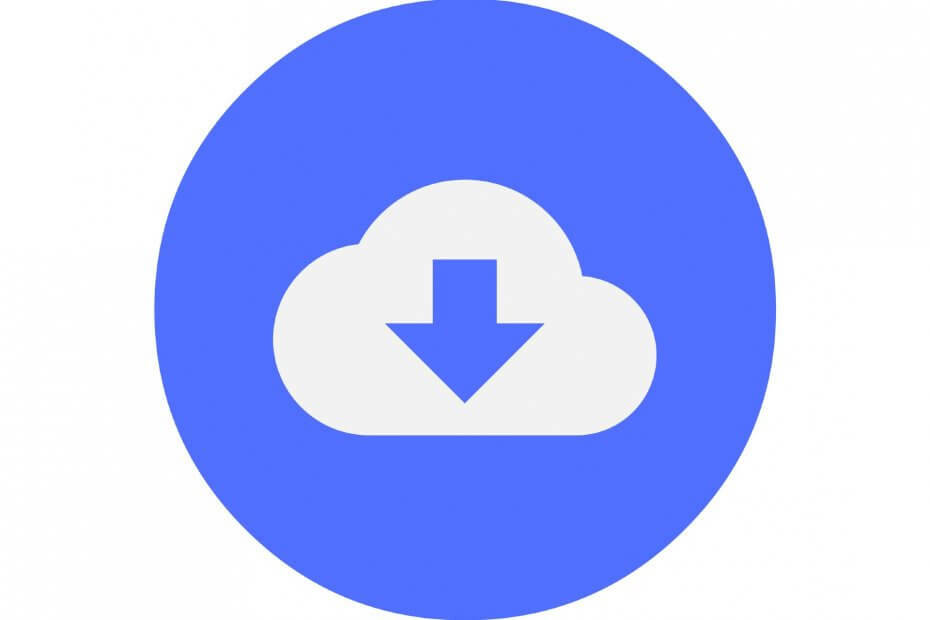
このソフトウェアは、ドライバーの稼働を維持するため、一般的なコンピューターエラーやハードウェア障害からユーザーを保護します。 3つの簡単なステップで今すぐすべてのドライバーをチェックしてください:
- DriverFixをダウンロード (検証済みのダウンロードファイル)。
- クリック スキャン開始 問題のあるすべてのドライバーを見つけます。
- クリック ドライバーの更新 新しいバージョンを入手し、システムの誤動作を回避します。
- DriverFixはによってダウンロードされました 0 今月の読者。
Windowsをホストしている多くのウェブサイトと急流があります Office ISO ファイル。 ただし、それらのすべてが本物であるとは限らず、コンピューターに害を及ぼすマルウェアやその他の不良ファイルが付属している可能性があります。
さて、今日はWindowsとOfficeの正規のISOベリファイアについてお話します。 これは無料のアプリケーションであり、インターネットからダウンロードできます。 このアプリケーションは、ISOファイルをチェックし、WindowsまたはOfficeのISOイメージが本物かどうかを通知します。
WindowsおよびOfficeの正規のISOベリファイアにはMicrosoftが必要であることを知っておくとよいでしょう。 .NET Framework 4.0 実行するクライアントプロファイル。このツールを実行する前に、クライアントプロファイルがインストールされていることを確認してください。 このアプリケーションは、Windows XPOSから最新のWindows10OSバージョンまで動作します。
さらに良いことに、アプリケーションには直感的なインターフェイスが付属しており、初めて実行した後、数秒で簡単に理解できます。 あなたはできる WindowsとOfficeの正規の検証ツールを入手する.
ただし、WindowsおよびOfficeの正規のISOベリファイアでISOファイルをチェックするときに問題が発生した場合は、次の手順を実行します。
- 入力ファイルの横にある3つのドットボタンをクリックします
- コンピューターに保存した、確認するISOイメージを選択します
- 最後に、をクリックします 確認 アプリケーションのウィンドウの右中央にあるボタン
- 確認が完了すると、緑の本物のステータスまたは赤のステータスが表示されます 本物ではありません 状態。
コントロールパネルを使用してMicrosoftOfficeライセンスを確認します
- に移動 コントロールパネル -> プログラムと機能.
- のバージョンを選択してください マイクロソフトオフィス をクリックします 変化する ボタン。
- 新しい画面から、 プロダクトキーを入力し、 お持ちのプロダクトキーコードを入力します。
すべてOK。 良い。 そうでない場合は、新しい.isoファイルを取得し、ISOベリファイアでファイルをスキャンしてから、スティックまたは多分 仮想ドライブ コンピュータにOfficeを再インストールします。
WindowsおよびOfficeの正規のISOベリファイアには、さまざまなISOのリストが付属していることを知っておくとよいでしょう。 バージョンがあるため、実際には本物ではないファイルを検出する可能性は非常に低いです。 です。
あなたはダウンロードする人ですか ISOファイル インターネットから? WindowsおよびOfficeの正規のISOベリファイアアプリケーションについてのご意見をお聞かせください。
よくある質問
見分けるのは難しいです。 安全ではない野生の.isoファイルがいくつかあります。 または安全でないプログラムを含む他のもの。 したがって、ソースを信頼していることを確認してください。 また、可能な限りISOファイルを確認してください。
ファイル自体はおそらくそうではありません。 isoファイルをスキャンすると、アンチウイルスが何も検出しない場合があります。 ただし、ディスクイメージには、ウイルスである他のファイルが含まれている可能性があります。 注意してください。 そして、 推奨されるアンチウイルス とにかく。
ISOファイルをアーカイブと考えてください。 たとえば、DVDにあるファイルの正確なコピーが含まれています。 今日では、インストールにも使用できます USBスティックからのウィンドウ.


